|
■ いよいよ、パソコンとモバを接続!
|
| |
|
1、ハイパーターミナルを起動して、待機。
|
|
 → → 
|
| |
|
2、モバの「パソコン通信」を起動して待機。
|
|

|
|
 → → 
了解は押さずに、このまま待機
|
| |
|
3、「パソコン」に ata と入力後「エンターキー押」したら →
モバの「了解」を押します。
|
|

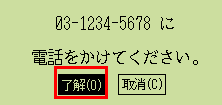
|
| |
|
4、しばらくして、両方ともこの画面になれば、接続OK!
|
|

|
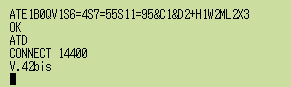 |
| |
|
■ それでは、パソコンからモバに、ファイルを送信します。
|
| |
1、パソコン側で、モバに送りたいファイルを選択します。
まず、「転送」→「ファイルの送信」を選択。 |
|
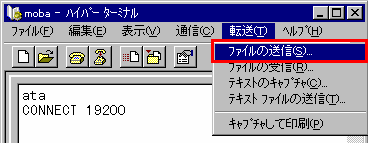
|
| |
2、次に、下記の1)、2)、3)を行います。
1)「参照」を押して、「ファイル選択画面」でファイルを選択。
自動的にファイル名が入力されます。(※ファイル名は、アトで使うのでメモしておきましょう。)
2)「Xmodem」 を選択。
3)「送信」を押します。 |
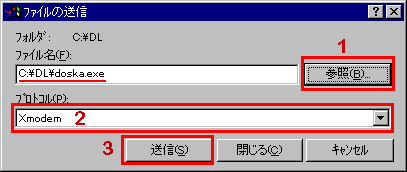 |
|
ファイル選択画面

|
|
| |
|
3、ファイル名が表示され、送信まちとなります。
|
|

|
| |
|
4、モバ側の作業を行います。
モバの「メニュー」キーを押して、「ファイルの転送」→「ファイル受信」を選択。
|
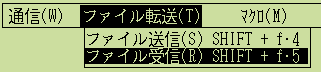
|
| |
5、モバで作業を続けます。
:1)「本体」か「カード」か、受信する場所を選択。
2)「受信BOX」を選択。
3)一番上の「X-MODEM」を選択。
4)「確定」を押します。 |
|

|
4 |
|
| |
|
6、パソコン側で、下図のように、送信状況が表示されればOK!ここからは、モバだけ見てれば大丈夫です。
|
|

|
|
|
7、モバ側もファイルを受信している様子がわかります。
受信ファイル名が「〜.BIN」 となるので、あとで修正します。
|
|
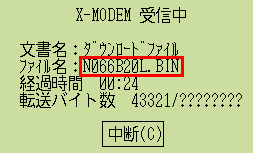
|
| |
|
8、転送が終了したら「了解」を押します。
|
|

|
| |
|
9、ファイル名を修正するので、「はい」を選択します。
|
|
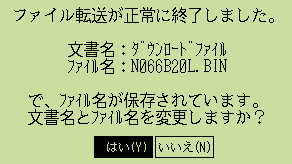
|
| |
10、文書名はそのまま無視。
1)ファイル名をパソコンで表示されていたファイル名に修正します。
2)修正がすんだら「確定」を押します。 |
|
 → → 
|
| |
11,おつかれさまでした!以上で作業完了です。
パソコン側のハイパーターミナルの「通信」→「切断」をクリックすると
「電話を切ってください。」とでるので、そのまま待ちます。
すると、自動的に「回線が切断されました。」となりますから「了解」してあげましょう。 |
 → → |

↓

|
| |
|
12,あとは、B、Cを、いつも使っている設定に戻しておきましょう。「通信設定」を押せば、変更できます。
|
|

|